ในบล็อกนี้ เราจะได้เรียนรู้วิธีการใช้ git cherry-pick a commit ด้วยตัวอย่าง เริ่มกันเลย!
ตัวอย่าง: จะ git cherry-pick Commit ได้อย่างไร?
ในการคอมไพล์เชอร์รี่เลือกคอมมิต ขั้นแรก ให้สร้างไดเร็กทอรีภายใน Git ใหม่และย้ายไปที่ไดเร็กทอรี ถัดไป เริ่มต้นและแก้ไขไฟล์โดยใช้ t จากนั้น อัพเดตไฟล์ที่สองและคอมมิตการเปลี่ยนแปลงกับที่เก็บ ถัดไป ลบเนื้อหาที่มีอยู่ทั้งหมดออกจากไดเร็กทอรี เพิ่มการเปลี่ยนแปลงทั้งหมด ดำเนินการแก้ไขที่เก็บ Git และดูประวัติบันทึกการอ้างอิง สุดท้ายดำเนินการ ' $ git cherry-pick
ตอนนี้ ลองใช้คำแนะนำด้านล่างทีละขั้นตอน!
ขั้นตอนที่ 1: สร้างไดเรกทอรี
ขั้นแรก สร้างไดเร็กทอรี Git ใหม่โดยใช้คำสั่งด้านล่าง:
$ mkdir demo12
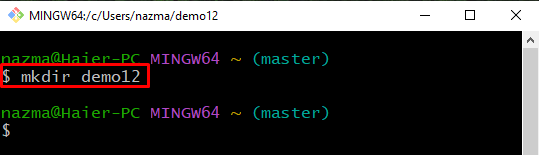
ขั้นตอนที่ 2: ย้าย Inside Directory
หากต้องการย้ายไปยังไดเร็กทอรีที่สร้างขึ้นใหม่ ให้ดำเนินการ ' ซีดี ' สั่งการ:
$ ซีดี demo12 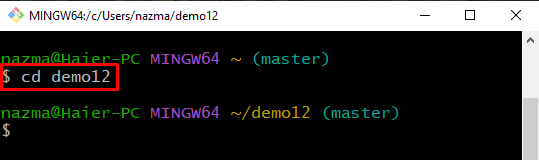
ขั้นตอนที่ 3: เริ่มต้น Git Directory
จากนั้นรันคำสั่งที่ให้มาด้านล่างเพื่อเริ่มต้นไดเร็กทอรี Git ที่สร้างขึ้น:
$ มันร้อน 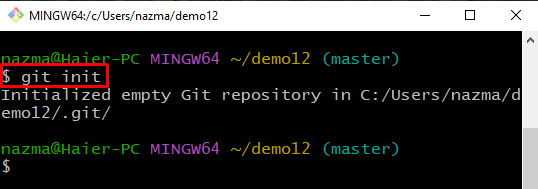
ขั้นตอนที่ 4: แก้ไขไฟล์
เพิ่มข้อความในไฟล์เพื่ออัปเดตโดยใช้ ' เสียงก้อง ” คำสั่งและตัวดำเนินการเปลี่ยนเส้นทาง “ > ”:
$ เสียงก้อง 'ไฟล์1' > file1.txt 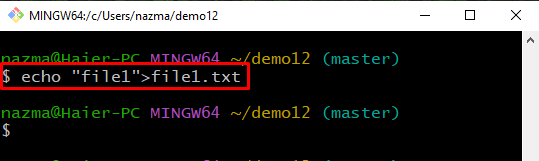
ขั้นตอนที่ 5: เพิ่มการเปลี่ยนแปลงไปยัง Git Repository
ถัดไป ดำเนินการ “ git add ” คำสั่งเพื่อเพิ่มการเปลี่ยนแปลงที่เพิ่มทั้งหมดลงในที่เก็บ:
$ git add . 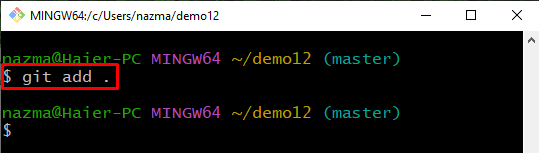
ขั้นตอนที่ 6: ยอมรับการเปลี่ยนแปลง
เรียกใช้“ git คอมมิท ” พร้อมข้อความยืนยันเพื่ออัปเดตที่เก็บ:
$ git คอมมิท -m 'เพิ่มไฟล์แรก' 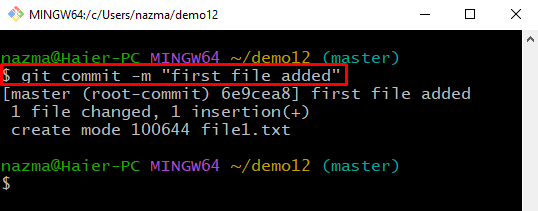
ขั้นตอนที่ 7: อัปเดตไฟล์
สร้างไฟล์อื่นแล้วอัปเดต:
$ เสียงก้อง 'ไฟล์2' > file2.txt 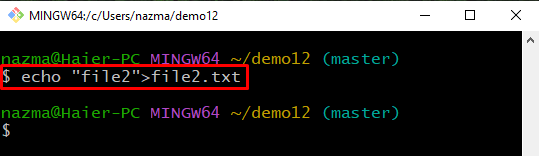
ขั้นตอนที่ 8: เพิ่มการปรับเปลี่ยนทั้งหมด
เพิ่มการเปลี่ยนแปลงที่ทำทั้งหมดลงในที่เก็บในเครื่อง:
$ git add . 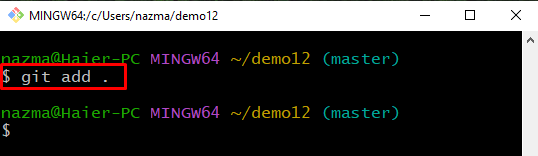
ขั้นตอนที่ 9: ยอมรับการเปลี่ยนแปลง
ตอนนี้ คอมมิตการเปลี่ยนแปลงด้วยข้อความยืนยันโดยใช้ปุ่ม “ -m ' ตัวเลือก:
$ git คอมมิท -m 'เพิ่มไฟล์ที่สอง' 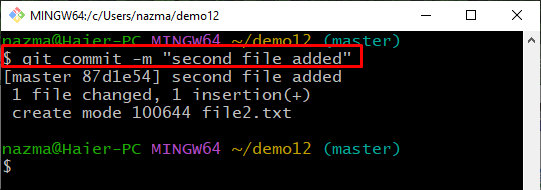
ขั้นตอนที่ 10: ลบไฟล์ทั้งหมด
เมื่อทำเช่นนั้นให้ดำเนินการ ' rm ” คำสั่งเพื่อลบไฟล์ที่สร้างทั้งหมดออกจากที่เก็บ:
$ rm * .txtที่นี่ เครื่องหมายดอกจัน “ * สัญลักษณ์ ” หมายถึงไฟล์ทั้งหมดที่มีนามสกุลที่ระบุ:
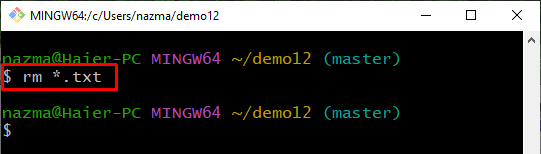
ขั้นตอนที่ 11: แสดงรายการเนื้อหาที่เก็บ
ตอนนี้ ตรวจสอบการดำเนินการที่ถูกลบโดยใช้ “ ลส ” คำสั่งเพื่อดูรายการเนื้อหาที่เก็บ:
$ ลสอย่างที่คุณเห็น พื้นที่เก็บข้อมูลว่างเปล่า ซึ่งบ่งชี้ว่าการดำเนินการสำเร็จแล้ว:
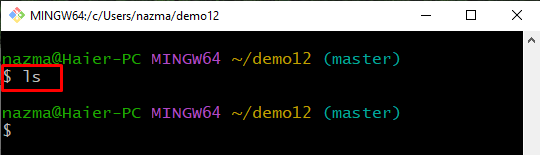
ขั้นตอนที่ 12: เพิ่มการเปลี่ยนแปลง
ถัดไป เพิ่มการเปลี่ยนแปลงทั้งหมดที่ทำขึ้นในพื้นที่แสดงและอัปเดต:
$ git add . 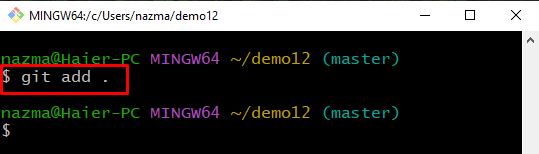
ขั้นตอนที่ 13: ยอมรับการเปลี่ยนแปลง
หลังจากนั้นให้ทำการแก้ไขที่เก็บโดยทำให้ ' git คอมมิท ” คำสั่งพร้อมข้อความยืนยันใด ๆ :
$ git คอมมิท -m 'ลบ 2 ไฟล์' 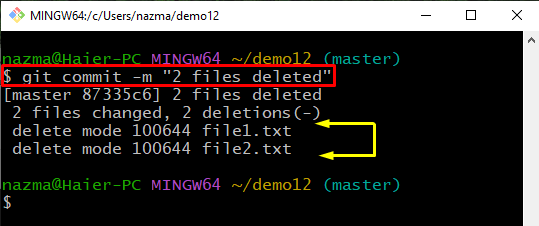
ขั้นตอนที่ 14: ตรวจสอบประวัติบันทึกอ้างอิง
ตอนนี้แสดงประวัติบันทึกอ้างอิงของที่เก็บ Git:
$ git reflog .ที่นี่ เราจะเลือกบันทึกการอ้างอิงการคอมมิต ซึ่งเราต้องการคอมมิตด้วย cherry-pick:
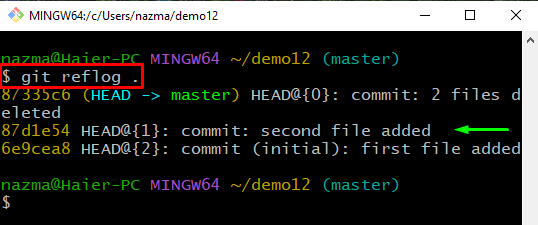
ขั้นตอนที่ 15: เลือกเชอร์รี่ Commit
ถัดไป ดำเนินการ “ เชอร์รี่เลือก ” คำสั่งเพื่อคอมมิตด้วยบันทึกการอ้างอิงการคอมมิตที่คัดลอก:
$ git cherry-pick 87d1e54 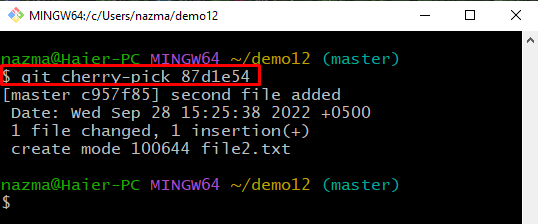
ขั้นตอนที่ 16: ตรวจสอบการดำเนินการ Commit ของ cherry-pick
สุดท้าย ตรวจสอบการดำเนินการคอมมิชชัน cherry-pick ที่คอมมิตโดยใช้ “ git reflog ' สั่งการ:
$ git reflog .อย่างที่คุณเห็น การคอมมิตแบบเดียวกันนั้นถูกคอมมิตกับคอมมิชชันของ cherry-pick:
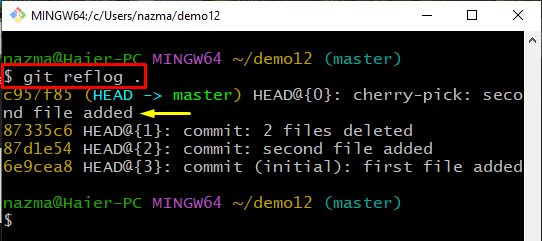
เราได้อธิบายสั้น ๆ ถึงวิธีการคอมไพล์เชอร์รี่เลือกคอมมิตโดยใช้ตัวอย่าง
บทสรุป
หากต้องการ git cherry-pick ให้สร้างไดเร็กทอรี Git ใหม่และเริ่มต้น ถัดไป แก้ไขไฟล์โดยใช้ปุ่ม “ echo